使用在线工具
在安装完“SmallPDFer”软件后,您可以先行启动它,接着在软件里找到压缩功能。然后,可以根据自己的需求挑选压缩的等级。对于经验丰富的用户来说,还可以调整参数,比如减少图像的DPI值、压缩文本编码等,以此来达到更好的压缩质量。此外,该软件拥有本地处理能力,运作过程中无需依赖网络,因此能够有效保障文件的安全性。
使用在线工具
方法3、图片压缩软件
对于一些包含大量图片的PDF文件,我们可以通过压缩图片的方式来减小文件大小。可以先将PDF文件中的图片提取出来,使用图像编辑软件如Photoshop对图片进行压缩处理,降低图片的分辨率、调整色彩模式等,然后再将处理后的图片重新插入到PDF文件中。这样既能保证文件中的图片清晰可见,又能有效地减小文件的整体大小。
图片压缩软件
方法4、降低内容质量
在PDF文件里,图像通常占据较大的存储空间,这时,降低图像的清晰度便成为了一种有效的压缩方法。许多软件都具备调整图像分辨率和色彩模式的选项,通过适当地降低这些设置,可以在不显著影响观看效果的情况下,减少文件所占用的空间。在具体操作过程中,我们需对PDF中的图片进行细致处理,严格掌握调整分辨率和色彩模式的幅度。既不能过分降低,以免图像变得模糊不清、失真,影响视觉效果;又需适度调整,以确保有效减小图像所占用的空间。这样,PDF文件整体将更为紧凑,便于存储和传输。
降低内容质量
方法5、减少文字冗余
另外,PDF文件中多余的空白以及重复的段落会导致文件体积增大,如果您想进行有效压缩,可以采取减少文字冗余的方法。在具体操作过程中,应当先对文档进行细致检查,看是否有重复的内容,一旦发现,应立即予以删除,务必保证仅保留必要且关键的信息。同时,需留意格式配置是否得当,防止出现分段过多或字体样式冗余的情况,从而对 PDF 文件进行进一步的优化,减小其文件体积。
减少文字冗余
方法6、删除多余元素
此外,PDF文档中的书签、注释、水印等附加元素会占用一定空间,如果说是非必需的,建议予以删除。多数编辑工具均可方便地识别并去除这些不必要的设置。在进行操作前,请先对文件进行备份,以防不慎删除了关键信息。通过启用特定功能,移除书签与注释,使文件变得更为简洁。对于水印问题,可借助专业的去水印工具或编辑软件中的相关功能进行处理。一旦删除了不必要的元素,便能有效减轻文件负担,进而减小其体积。
删除多余元素
方法7、优化文件结构
除了上面推荐的六个方法以外,优化PDF文件的结构,也有助于提升空间使用效率,实现文件压缩。部分工具能够重新排列页面上的元素,合并重复的字体和资源,以此减少数据的冗余存储。这里,您可以选一款能对文件结构进行优化的软件,打开文件接着挑选恰当的功能进行操作,软件便会自动进行分析并对元素进行重新排列。优化完成后,记得保存文件,这样可以使文件结构变得更加紧密,同时也能有效减小文件体积。
优化文件结构
总结来看,在执行压缩PDF文件时,要根据实际需求选择合适的压缩方法和压缩级别。如果压缩过度,可能会导致文件质量下降,影响阅读和使用。在压缩之前,最好先对文件进行备份,以防在压缩过程中出现意外情况导致文件损坏。掌握这些PDF文件压缩的方法,能够帮助我们更好地管理和使用PDF文件,提高工作和学习效率。返回搜狐,查看更多